Microsoft Outlook permite accesul la orice adresă de email, nu doar la cele oferite de Microsoft, atâta timp cât deții datele corecte de configurare. Iată pașii necesari pentru a conecta un cont de email la Outlook, fie prin POP3, fie prin IMAP.
Ce reprezintă POP3 și IMAP?
POP3 (Post Office Protocol 3) și IMAP (Internet Message Access Protocol) sunt două dintre cele mai frecvent utilizate protocoale pentru gestionarea emailurilor. Orice aplicație de email ai folosit în ultimii 25 de ani – fie că a fost Outlook, Apple Mail, Thunderbird, Eudora, Pegasus sau altele – le-a acceptat. În plus, fiecare furnizor de email îți oferă posibilitatea de a accesa contul tău prin intermediul POP3 sau IMAP.
Am explicat anterior diferențele dintre POP3 și IMAP în detaliu, dar îți oferim un rezumat rapid.
Protocolul POP3 descarcă emailurile de pe server direct pe dispozitivul tău. Apoi, le șterge de pe server, astfel încât singura copie a emailurilor se află stocată pe calculatorul tău.
Protocolul IMAP descarcă o copie a emailurilor de pe server pe dispozitivul tău. Orice modificare pe care o faci în aplicația de email este sincronizată cu serverul. Astfel, dacă ștergi un email de pe calculator, acesta va fi șters și de pe server și invers.
IMAP este o variantă mai potrivită în contextul modern în care accesăm același cont de email de pe mai multe dispozitive, cum ar fi telefonul, laptopul și tableta. Toate acțiunile efectuate asupra emailurilor sunt sincronizate dacă folosești IMAP. De exemplu, dacă trimiți un email de pe telefon, îl vei putea găsi în folderul „Trimise” și folosind tableta. De aceea, recomandăm folosirea IMAP, cu excepția situațiilor în care ai un motiv bine întemeiat pentru a utiliza POP3.
Cum să accesezi contul de email prin Microsoft Outlook
Pentru a accesa contul de email prin Outlook, vei avea nevoie de următoarele:
- Microsoft Outlook instalat pe calculator.
- Numele de utilizator și parola contului de email.
- Informațiile POP3 sau IMAP furnizate de operatorul tău de email, dacă nu folosești un furnizor cunoscut, cum ar fi Gmail. Aceste informații ar trebui să fie disponibile în secțiunea de ajutor a furnizorului sau prin contactarea serviciului de suport.
Procesul este destul de simplu, iar pentru exemplificare vom folosi un cont Gmail. Outlook utilizează IMAP în mod implicit, deci vom începe cu acesta. Apoi, vom demonstra cum se configurează un cont folosind POP3. Deschide Outlook și mergi la Fișier > Adăugare cont.
În panoul care se va deschide, introdu adresa de email și apasă pe „Conectare”.
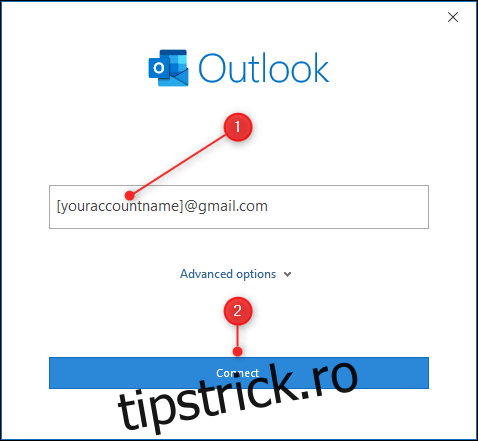
Pagina de autentificare Google va apărea cu adresa de email deja introdusă. Dacă nu folosești un cont Gmail, această pagină va arăta diferit, dar principiul este același: vei fi rugat să introduci adresa de email și parola. Apasă „Înainte”.
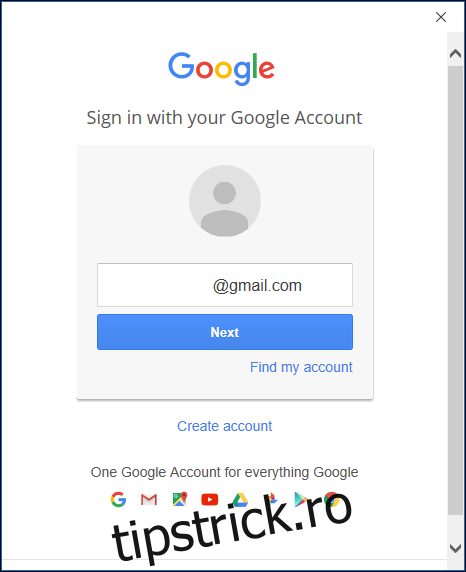
Introdu parola și apasă pe „Conectare”.
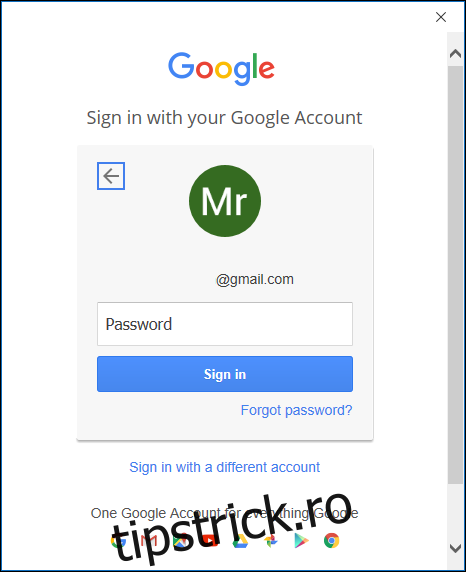
Vei vedea o pagină de confirmare care îți va solicita permisiunea pentru ca Microsoft Outlook să acceseze emailul tău. Apasă pe „Permite”.
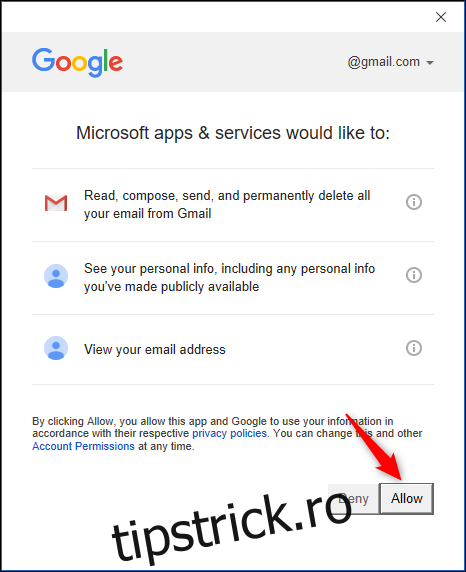
Contul tău va fi adăugat automat folosind protocolul IMAP. Dacă vrei să adaugi aplicația Outlook și pe telefon pentru a accesa emailul, activează opțiunea „Configurează Outlook Mobile și pe telefonul meu”. Apasă pe „Terminat” și procesul s-a finalizat.
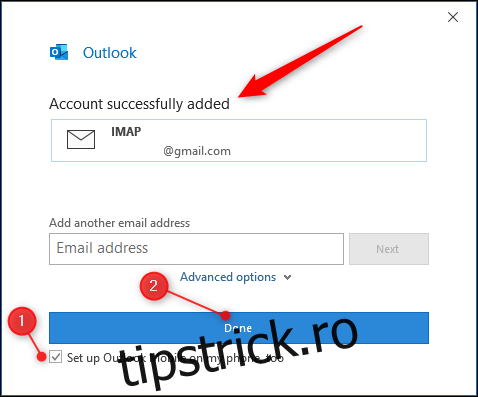
Outlook va sincroniza emailurile, proces care poate dura puțin, în funcție de cantitatea de emailuri din căsuța ta. Implicit, se va sincroniza doar ultimul an de emailuri, dar poți modifica această setare.
Noua ta căsuță de email va apărea în panoul de navigare din stânga, sub celelalte conturi pe care le ai configurate. Dacă ai activat opțiunea „Configurează Outlook Mobile și pe telefonul meu”, vei fi redirecționat către o pagină web care îți va solicita numărul de telefon pentru a primi un link pentru a descărca aplicația Outlook.
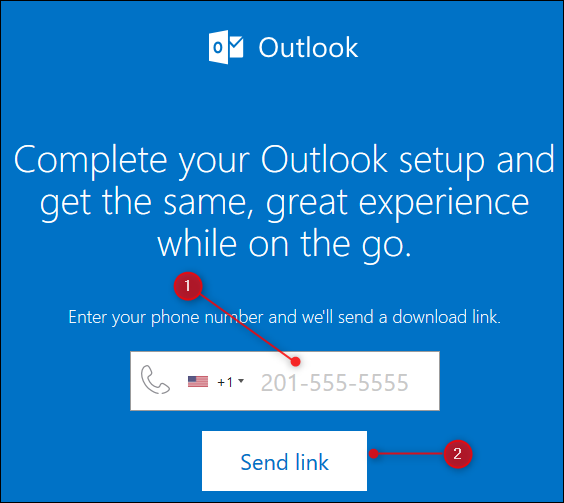
Cum să te conectezi folosind POP3 sau un alt furnizor de email
Outlook cunoaște deja setările IMAP pentru Gmail (și, evident, pentru propriile conturi Outlook.com sau alte conturi Microsoft), deci nu este necesar să introduci informații suplimentare. Dar ce faci dacă dorești să folosești POP3 sau dacă nu ai un cont Microsoft sau Gmail? În acest caz, va trebui să selectezi manual protocolul și să introduci informațiile necesare.
Pentru a face asta, introdu adresa de email pe care vrei să o conectezi ca mai sus, dar de data aceasta apasă pe „Opțiuni complexe” și activează opțiunea „Permiteți-mi să îmi configurez contul manual” înainte de a apăsa pe „Conectare”.
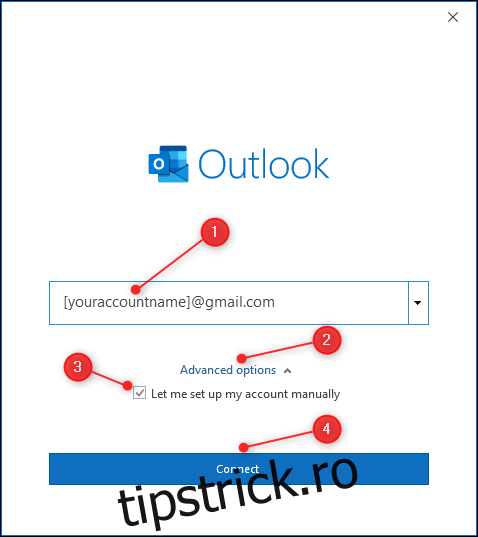
Se va deschide panoul „Configurare avansată”. Selectează opțiunea POP sau IMAP. Vom folosi POP, dar pașii sunt similari pentru IMAP.
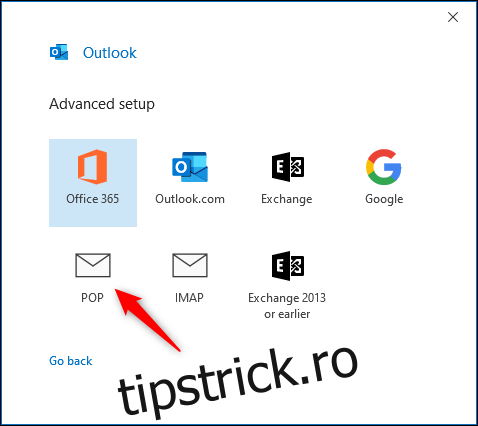
Introdu setările POP pe care dorești să le utilizezi (sau setările IMAP dacă ai selectat IMAP în ecranul anterior) și apasă pe „Înainte”. Dacă utilizezi Gmail, poți găsi setările aici. Pentru alți furnizori, va trebui să verifici secțiunea de ajutor sau să folosești un motor de căutare pentru a le găsi.
Informațiile de care vei avea nevoie pot include serverele de email de intrare și ieșire, numerele de port și tipul de protocol de criptare utilizat.
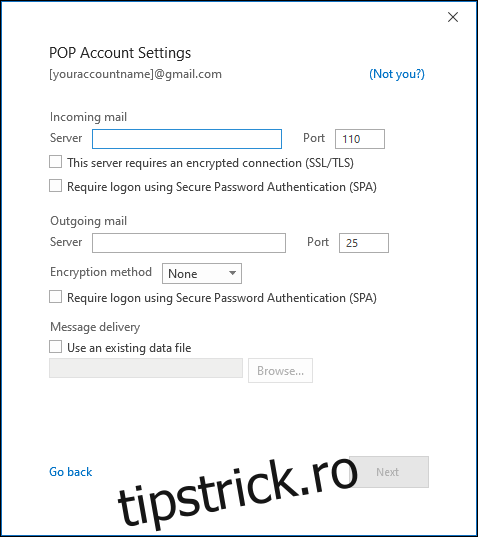
Introdu parola și apasă „Conectare”.

Ca și înainte, Outlook va sincroniza emailurile, iar noua ta căsuță de email va apărea în panoul de navigare din stânga, sub celelalte conturi pe care le-ai configurat.
Cum să ștergi un cont din Outlook
Dacă vrei să ștergi un cont din Outlook, mergi la Fișier > Setări cont > Setări cont.
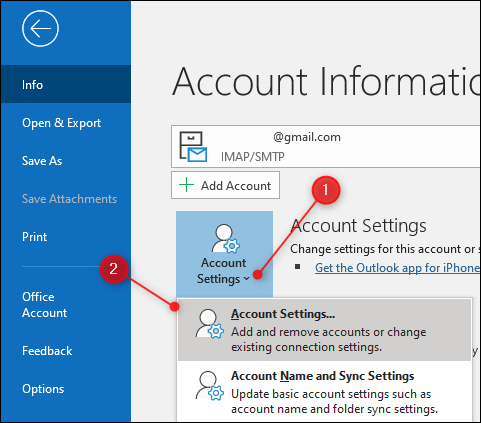
Selectează contul de email pe care vrei să îl elimini și apasă pe „Șterge”.
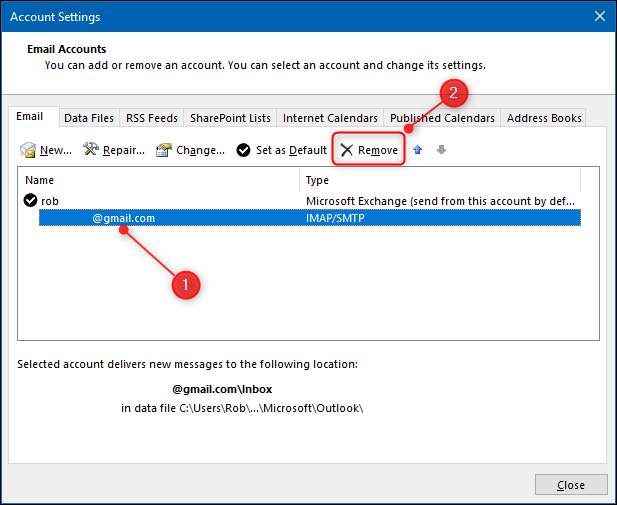
Va apărea o fereastră de confirmare, la care trebuie să fii atent. Ștergerea contului va șterge emailurile și de pe calculator. Dacă ai folosit POP3, acest lucru înseamnă că vei șterge toate emailurile din cont, dacă nu ai făcut o copie de rezervă.
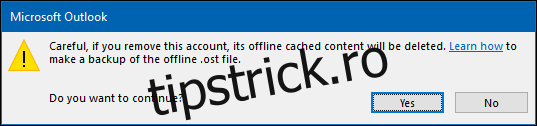
Dacă ești sigur că vrei să ștergi contul, apasă pe „Da” și contul va fi eliminat.